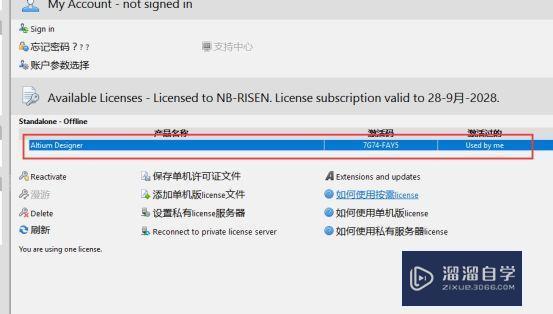Altium Designer 17破解版下载附安装破解教程
大家好,我是小溜,有很多新手朋友还不知道怎么安装“Altium Designer 17”,下面小编给大家带来了“Altium Designer 17”安装教程和“Altium Designer 17”安装包的百度网盘下载地址,为了方便很多新手朋友,小编从“Altium Designer 17”安装包解压一步一来,教程一共15个步骤,小编用的是联想天逸台式电脑,电脑操作系统版本以Win7为例,希望能帮助到各位新手小伙伴!
工具/软件
电脑型号:联想(Lenovo)天逸510S
操作系统:Windows7
软件名称:Altium Designer 17
步骤/教程
Altium Designer 17软件下载:
链接:https://pan.baidu.com/s/1JxyxMkXbLt1HwpI4VS16Jg
提取码:3d66
Altium Designer 17安装教程:
1、解压下载的软件安装包
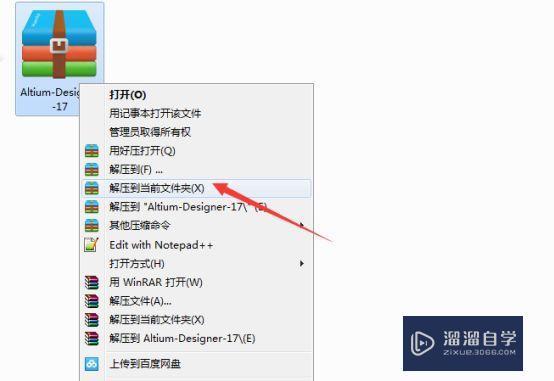
2、双击运行里面的安装程序
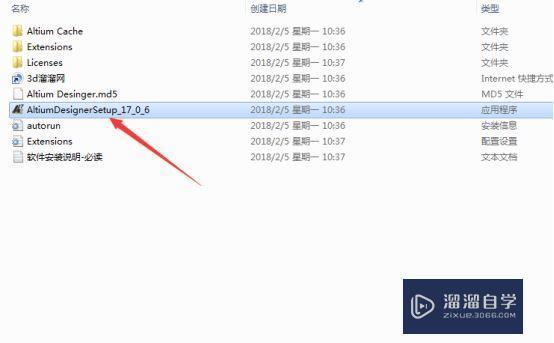
3、点击下一步
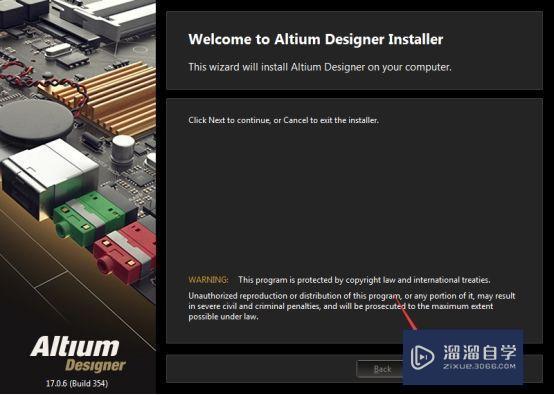
4、语言选择中文,勾选我同意,然后点击下一步
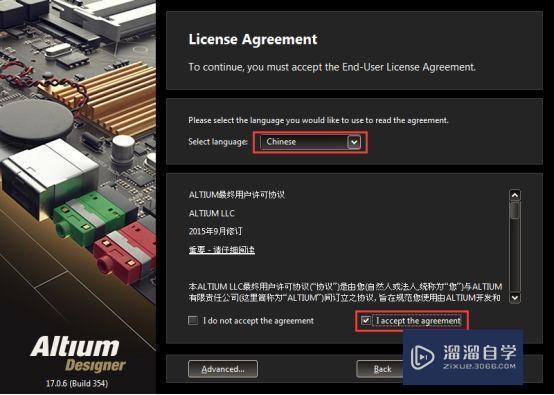
5、选择安装功能,默认即可,点击下一步
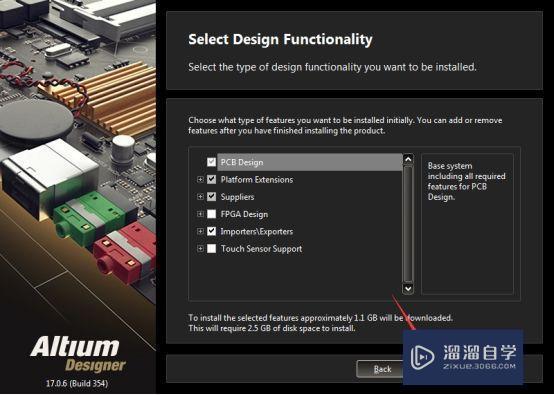
6、选择更改安装路径,可以将两个路径放在一个文件夹,然后点击下一步
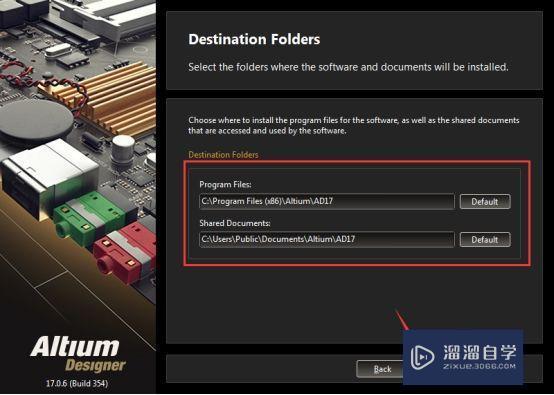
7、准备安装
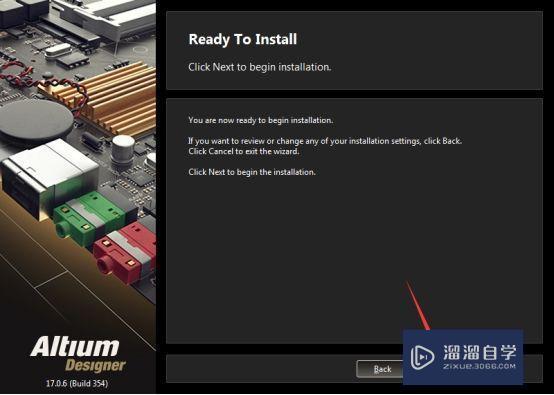
8、安装完成,点击finish,这个时候软件会自动启动,有弹窗的话点ok就可以了
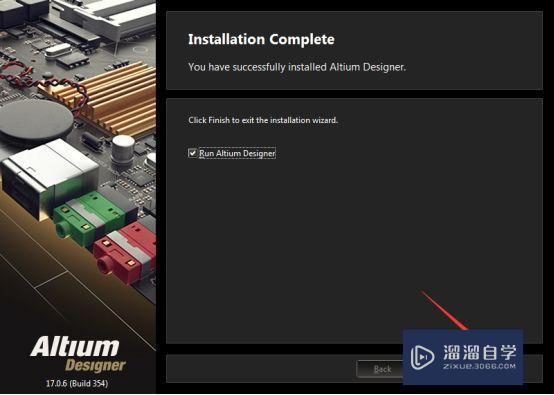
9、打开后发现页面是英文版的,选择左上角的“dxp-PReferences”
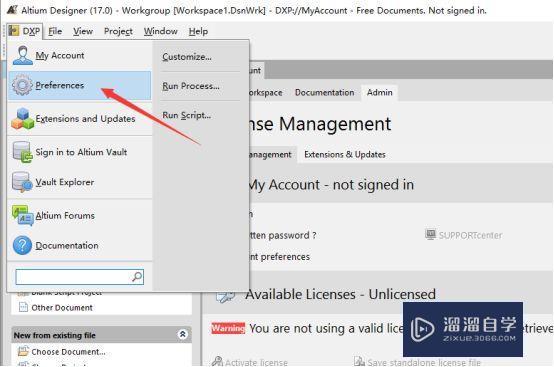
10、勾选下方的“use localized resources”,弹窗点击ok,然后点击最下面的ok,重启软件,可以在开始菜单里面找到快捷方式
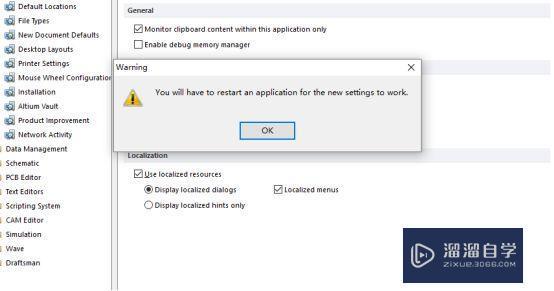
11、重启之后部分菜单已经是中文了,其余部分是无法改中文的
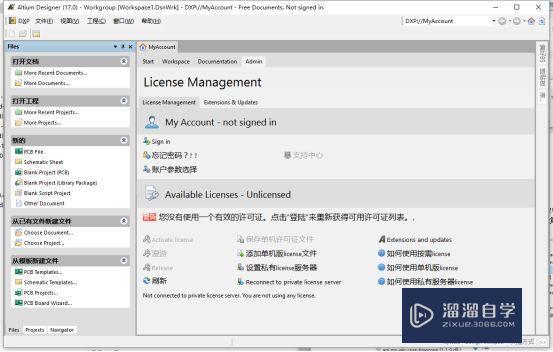
12、这个时候软件是没有破解的,需要我们破解,将安装包里面的“licenses”文件夹复制到软件安装目录里面,没有更改路径的话默认是“c:Program files (x86)altiumad17”
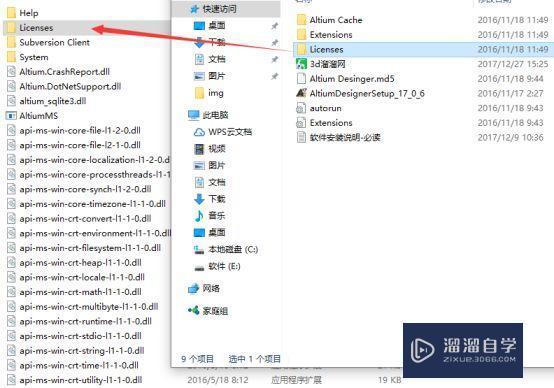
13、点击软件界面的“添加单机版license文件”
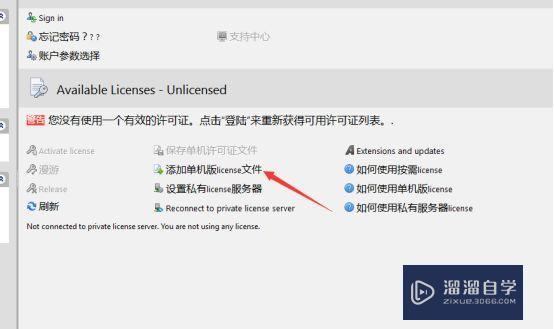
14、选择刚才复制进去的“license”文件夹,选择里面任意一个文件,点击打开(不成功的话可以换一个)
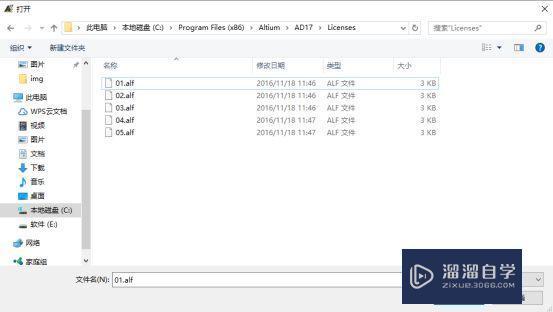
15、这个时候软件就已经激活成功了,可以永久使用了